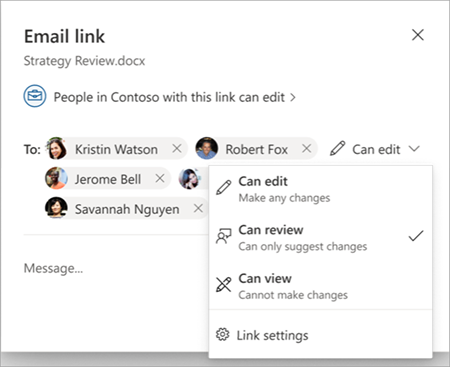Belge üzerinde işbirliği, farklı rollere sahip birden çok kişiyi içerebilir. Bazıları, içeriği düzenlemek için tamamen etkin olan tam katkıda bulunanlar olacaktır. Diğerleri içeriği gözden geçirmeye ve editoryal öneriler veya yorumlar sunmaya davet edilebilir. Bu izinlere sahip olmayan kişiler belgeyi görüntüleyebilir . Paylaş işlevi bir belgeye bağlantı göndermenize ve bağlantının herhangi bir alıcısı için hangi izinlere izin verileceğini belirtmenize olanak tanır (düzenleme, gözden geçirme veya görüntüleme).
Gözden geçirmek için belge paylaşma
-
Paylaş düğmesini seçin.
-
Açılan menüde Paylaş'ı seçerek Email bağlantı bölmesini açın.
-
Belgeyi gözden geçirmek istediğiniz kişileri seçin ve ardından Gözden geçirilebilir seçeneğini belirleyin.
-
Alıcıları/izinleri belirtmeyi bitirdiğinizde Gönder'i seçin.
Not: Bu seçeneğe, Bağlantı ayarları iletişim kutusundaki Diğer ayarlar aracılığıyla benzer şekilde erişebilirsiniz.
Alıcılar için rehberlik
Sizinle gözden geçirilecek şekilde paylaşılan bir belgeyi açtığınızda, otomatik olarak Gözden Geçirme moduna geçersiniz. Gözden Geçirme modunda düzenleme yapamazsınız, ancak bunun yerine belgeye açıklamalar veya izlenen değişiklikler biçiminde öneriler ekleme izni verilir. Belge sahiplerinin veya tam düzenleme izinlerine sahip diğer ortak çalışanların, belgede önerilen değişikliklerinizden herhangi birinin birleştirilmesini onaylaması gerekir.
Dosya konumuyla ilgili dikkat edilmesi gerekenler
Bu özellik başlangıçta yalnızca OneDrive İş depolanan belgelerde çalışır. SharePoint kitaplığında depolanan belgeler için, bu kitaplığın dosya izinleri ayarları önceliklidir. Bu nedenle, belge için okuma/yazma izinlerine zaten sahip olanlar, gözden geçirme modu bağlantısının onlarla paylaşılıp paylaşılmadığına bakılmaksızın belgeyi Düzenleme modunda açabilir.
Ayrıca bkz.
Burada daha fazla bilgi edinin: Word belge modları